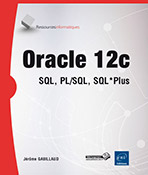SQL*Plus et SQL Developer
Utilisation de SQL*Plus
L’accès et l’utilisation d’une base de données Oracle peut se faire à l’aide de différents outils.
L’outil principal pour l’utilisation du SQL et du PL/SQL est l’interface utilisateur SQL*Plus.
Ce programme permet aux utilisateurs finaux, aux développeurs et aux administrateurs les fonctionnalités suivantes :
-
manipulation et exécution de commandes SQL et de blocs PL/SQL.
-
mise en forme des résultats de requêtes.
-
visualisation des structures des tables et copie de données inter-base.
-
commandes et opérations d’entrée/sortie (saisie, affichage, manipulation de variables).
SQL*Plus possède également ses propres ordres de programmation. Il faut veiller à ne pas confondre l’utilitaire SQL*Plus et le langage SQL.
Avant la version 11, l’outil SQL*Plus se déclinait sous trois formes différentes :
-
outil ligne de commande (sqlplus.exe) ;
-
application graphique Windows (sqlplusw.exe) ;
-
application Web (iSQL*Plus).
Depuis la version 11, seule la version ligne de commande subsiste.
1. Connexion et déconnexion
Pour pouvoir utiliser le SQL, il faut se connecter à la base de données, c’est-à-dire fournir un nom d’utilisateur, éventuellement protégé par un mot de passe.
SQL*Plus permet, soit de se connecter automatiquement en passant le nom et le mot de passe en paramètres de la ligne de commande du système d’exploitation, soit de demander le nom ou le mot de passe après le lancement.
On peut, en outre, changer de nom d’utilisateur en cours de session SQL*Plus en se reconnectant.
a. Lancement du programme
À partir du prompt du système d’exploitation, le programme se lance à l’aide de la syntaxe suivante :
Syntaxe
sqlplus[[-S] [nomuser[/motpasse][@chaîne_de_connexion]]
-S
Mode silencieux.
nomuser
Nom de connexion à la base.
motpasse
Mot de passe de l’utilisateur.
chaîne_de_connexion
Nom du service défini dans le fichier TNSNAMES.ORA à utiliser pour se connecter au serveur Oracle.
Les différents ordres permettant la configuration de SQL*Plus sont détaillés par la suite.
Si l’on souhaite retrouver toujours le même environnement de travail, il est possible de stocker ses préférences...
Présentation des données
SQL*Plus offre quelques fonctionnalités pour gérer des variables, saisir des valeurs et mettre en page des résultats de requêtes.
Cela permet d’utiliser de manière plus conviviale le SQL ou le PL/SQL et de créer de véritables procédures de manière simple.
1. Gestion des variables
Il est possible de gérer deux sortes de variables :
-
les variables utilisateur, utilisées par SQL*Plus ou pour de la substitution de texte dans des commandes SQL et SQL*Plus avant leur exécution.
-
les variables de lien utilisées en interface avec le PL/SQL.
Création d’une variable utilisateur.
Syntaxe
DEF[INE] [variable = texte]
Sans paramètre, DEFINE permet de visualiser les variables existantes.
Les variables créées sont obligatoirement de type caractère.
Certaines variables ont des noms et des utilisations réservées :
_EDITOR
Éditeur appelé par EDIT.
_O_VERSION
Version Oracle.
_O_RELEASE
Numéro de "release" Oracle.
_CONNECT_IDENTIFIER
Identifiant utilisé pour la connexion.
_DATE
Date courante.
_USER
Nom de l’utilisateur courant.
_SQLPLUS_RELEASE
Version de SQL*Plus.
On peut définir 1024 variables au maximum.
Suppression d’une variable utilisateur.
Syntaxe
UNDEF[INE] variable
Exemple
Création des variables x et _editor, visualisation des variables, suppression de x.
SQL> define x = abcdef
SQL> def _EDITOR = vi
SQL> DEF
DEFINE _EDITOR ="vi"(CHAR)
DEFINE X ="abcdef" (CHAR)
SQL> undef x
Saisie d’une variable utilisateur.
Si la variable n’a pas été définie, elle est créée.
Syntaxe simplifiée
ACCEPT variable [NUM/CHAR] [PROMPT texte] [HIDE]
NUM/CHAR
Caractères autorisés pour la valeur de la variable (chiffres uniquement ou alphanumérique). CHAR par défaut.
PROMPT texte
Affichage du texte avant la saisie.
HIDE
Frappe aveugle.
Exemple
Saisie des variables V_code et V_nom :
SQL> accept V_NOM
(saisie par l'utilisateur de : Dupont)
SQL> accept V_CODE NUM prompt "Code ?"
Code ? (saisie de : 15)
SQL> def
DEFINE V_NOM = "Dupont"...SQL Developer
1. Lancer SQL Developer
Oracle SQL Developer est une application graphique permettant d’exécuter des requêtes ou des scripts SQL, de gérer les objets d’une base de données (tables, vues, etc.) et de développer et mettre au point des programmes PL/SQL.
Oracle SQL Developer est gratuit et peut être téléchargé directement sur le site OTN (Oracle Technology Network). La page d’accueil d’Oracle SQL Developer se trouve à l’adresse suivante : http://www.oracle.com/technetwork/developer-tools/sql-developer/overview/index.html
Vous trouverez notamment à cette adresse la documentation et des tutoriaux.
Depuis la version 11, Oracle SQL Developer est installé par défaut avec le serveur Oracle et le client Oracle.
Sur plate-forme Windows, Oracle SQL Developer peut être lancé par le menu Démarrer - Programmes - Oracle - nom_oracle_home - Développement d’applications - SQL Developer.
Sur plate-forme Unix ou Linux, Oracle SQL Developer peut être lancé à l’aide du shell script $ORACLE_HOME/sqldeveloper/sqldeveloper.sh ($ORACLE_HOME désigne le répertoire de l’installation d’Oracle). L’application nécessite un environnement graphique.
Sur plate-forme Windows, lors du premier lancement, il est possible que l’outil demande le chemin de l’application java.exe. Vous pouvez utiliser celle fournie par Oracle : %ORACLE_HOME%\jdk\bin\java.exe (%ORACLE_HOME% désigne le répertoire de l’installation d’Oracle).
La fenêtre principale d’Oracle SQL Developer a l’allure suivante :
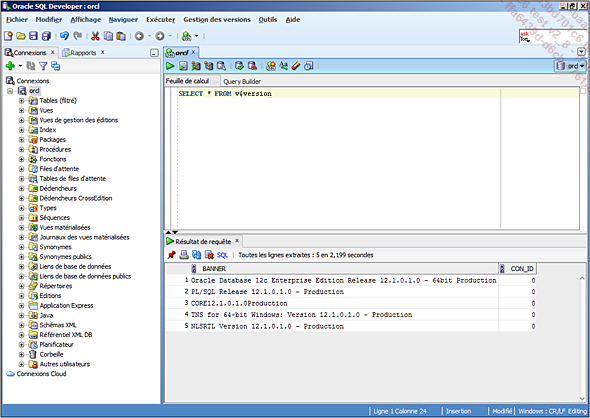
Dans la partie gauche de la fenêtre, une structure arborescente permet de naviguer dans les objets d’une ou de plusieurs bases de données. Dans la partie droite de la fenêtre, la zone de travail permet d’éditer et d’exécuter des requêtes SQL et de visualiser le résultat.
Dans l’ensemble, cet outil est très convivial et son apprentissage est aisé. Dans ce chapitre, nous ferons une présentation rapide de son utilisation ; pour plus d’informations, vous pouvez consulter la documentation "Oracle® SQL Developer User’s Guide".
 Editions ENI Livres | Vidéos | e-Formations
Editions ENI Livres | Vidéos | e-Formations